图文处理win8系统更新驱动程序来提高显卡速度的问题??
很多对电脑不熟悉的朋友不知道win8系统更新驱动程序来提高显卡速度进的问题如何解决,虽然win8系统更新驱动程序来提高显卡速度的少许解决办法,所以小编就给大家准备了win8系统更新驱动程序来提高显卡速度的情况实在太难了,只需要按照;1、首先,右键打开“计算机”,然后再点属性; 2、接着,打开之后,打开“设备管理器”,的方法即可解决,接下来小编就给大家带来win8系统更新驱动程序来提高显卡速度的具体解决流程。
具体方法如下:
1、首先,右键打开“计算机”,然后再点属性;
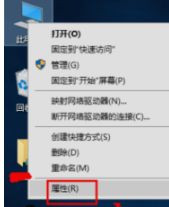
2、接着,打开之后,打开“设备管理器”,
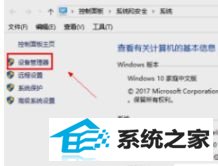
3、下一步,在设备管理器中选择显示适配器选项;
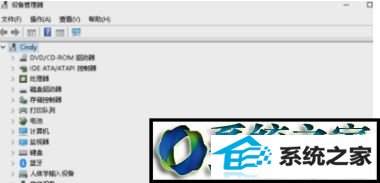
4、然后在显示适配器中有两个(因为小编电脑双显卡),然后右键单击独显选择更新驱动程序;
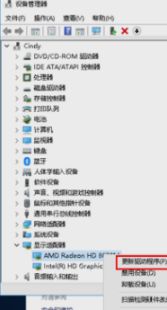
5、再进入更新选项,如果你已经下载好驱动,点击浏览计算机上的驱动按钮,点击自动搜索;
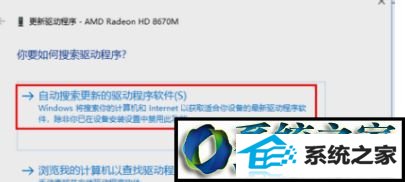
6、最后进入自动驱动更新阶段,只需等待搜索结果即可,然后搜索到最新驱动后,系统自动替代安装,接着等待更新完成就完成了。
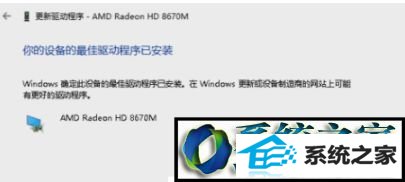
以上就是关于win8更新驱动程序来提高显卡速度的方法,感兴趣的小伙伴一起来体验吧。
